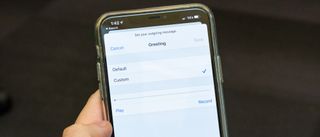Bir iPhone'dan diğerine geçtiğinizde , sesli mesaj kurulumunuz sizinle birlikte hareket edebilir. Ancak, Apple'ın akıllı telefonunda yeniyseniz veya yeni iPhone'unuzda sesli postanın yüklü olduğu önceki bir sürümü geri yüklemediyseniz, sesli postayı kurmanız gerekecek.
Elbette, mesajlaşma ve mesajlaşma uygulamaları tercih ettiğiniz iletişim yolu olabilir, ancak yine de arayıp mesaj bırakmak isteyen birçok kişi var. Yanıtlamak için müsait değilseniz, kullanışlı sesli mesajınızın aramayı cevaplayabileceğini ve görsel sesli mesajı kullanarak mesajı metne dönüştürebileceğini bilmek isteyeceksiniz, böylece isterseniz onu dinleme konusunda endişelenmenize bile gerek kalmayacak. istemiyorum
Hepsinden iyisi, iPhone'unuzda sesli mesaj ayarlamak basittir ve yalnızca birkaç dokunuş gerektirir. İşte iPhone'unuzda sesli postayı nasıl kuracağınıza dair bir kılavuz.
iPhone'unuzda sesli posta nasıl kurulur?
1. iPhone'unuzda Telefon uygulamasını açın . Simge konumunu taşımadıysanız, ana ekranın alt kısmında olacaktır.

2. Telefon uygulamasına girdikten sonra, alt satırda tamamen sağdaki Sesli Posta simgesini seçin .
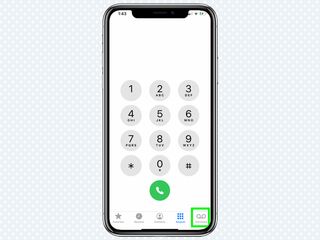
3. Artık Sesli Posta sayfasını bulduğunuza göre, beyaz bir ekranla boş olduğunu göreceksiniz. "Şimdi kur"a dokunun.
Ekran boş değilse sesli mesajınızı zaten kurmuşsunuz demektir ve artık hazırsınız demektir.
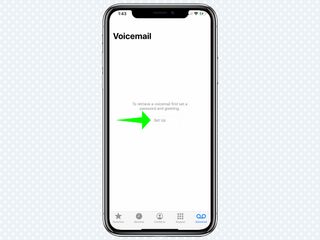
4. Apple sizden bir şifre girmenizi isteyecektir . Daha sonra parolayı yeniden girmeniz gerekecek ve hazır olduğunuzda Bitti'ye dokunun.
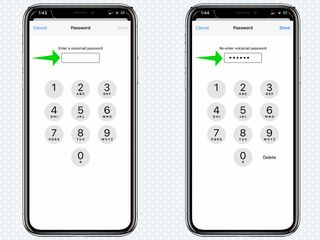
5. Apple sizi otomatik olarak Karşılama sayfasına yönlendirecektir. Şimdi ya insanlardan bir mesaj bırakmalarını isteyen basit bir varsayılan selamlamayı seçmeli ya da kendinizinkini oluşturmalısınız . Kendi mesajınızı kaydetmek için Özel'e ve ardından selamlamanızı bırakmak için Kaydet'e dokunun. İşiniz bittiğinde Kaydet'e dokunun.
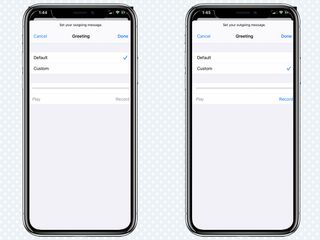
iPhone'unuzda Görsel Sesli Posta Alma
Apple'ın Telefon uygulamasının en kullanışlı özelliklerinden biri, sizi arayanların ne dediğini görmek için mesajları dinlemekten kurtaran Görsel Sesli Posta'dır. Apple'ın hizmeti, varsayılan olarak açık olan bir metin çevirisi özelliği içerir.
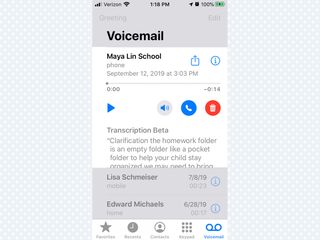
Visual Voicemail'in kendi dilinizde düzgün çalışacağından emin olmak istiyorsanız, Ayarlar'a, ardından Siri ve Arama'ya ve ardından Dil'e gidin. Tercih ettiğiniz dili seçin ve sesli mesaj aldığınızda transkriptler o dilde görüntülenecektir.
Peki ya temel sesli mesaj?
Apple'ın Görsel Sesli Mesajı, daha sağlam ve çekici bir sesli mesaj deneyimi için tasarlanmış bir çözümdür. Oturum açmanız gerekmez ve sesli mesajınızın dökümünü hızlı ve kolay bir şekilde alabilirsiniz. Daha da iyisi, hızla geri arayabilir veya yeni kişiler oluşturabilirsiniz.
Ancak sizin için doğru çözüm değilse, operatörünüz temel sesli mesaj desteği de sağlayabilir. Bu gibi durumlarda, belirli bir sesli posta hattını çevirmeniz gerekir, ancak yine de mesajlarınızı alabilirsiniz.
Her operatörün sesli mesaj kurulumu için farklı bir yöntemi vardır ve aşağıda bunun nasıl yapılacağı (ve talimatların nerede bulunacağı) hakkında kısa bir açıklama sağladık.
AT&T: Bir AT&T müşterisiyseniz, kendi temel sesli mesajınızı oluşturma seçeneğiniz vardır (yeni sekmede açılır) . Telefonunuzla konuşurken 1 tuşunu basılı tutmanız gerekecek. AT&T daha sonra sesli komutlar aracılığıyla selamlamanızı ayarlamanızı isteyecektir.
Sprint: Sprint'in kurmanız için kendi temel sesli mesajı vardır . Oraya ulaşmak için 1 düğmesini basılı tutmanız ve sesli mesajınıza erişmek için dört ila on haneli bir parola oluşturmanız gerekir. Ardından, ayarlamak için sesli komutları izlemeniz gerekir.
Verizon: Üzgünüm ama Verizon burada pek yardımcı olmuyor. Şirket, temel sesli postayı kurmanıza izin vermek yerine, iPhone'unuzda Görsel Sesli Posta'yı kurmanız için sizi yönlendirir (yeni sekmede açılır) .
T-Mobile: T-Mobile'ın Verizon ile benzer bir hikayesi var. Belirli bir temel sesli posta kurmanıza izin vermek yerine, sizi Görsel Sesli Posta'yı kurmanız için Apple'a yönlendirir.